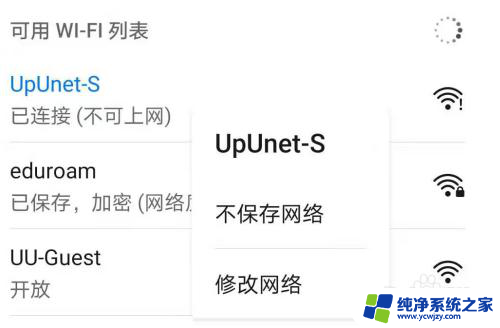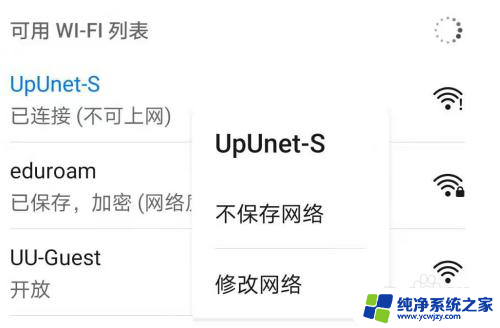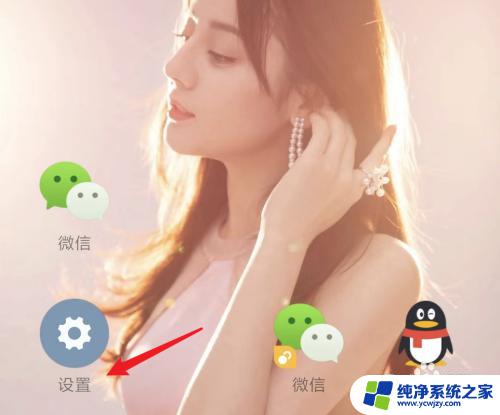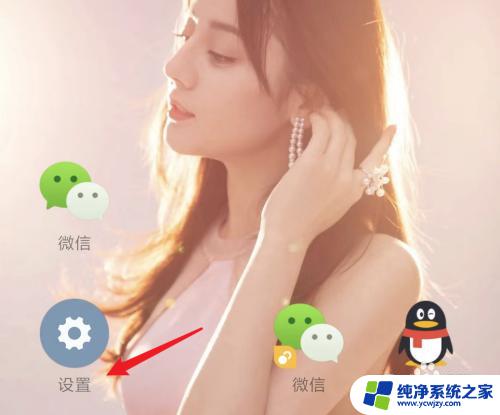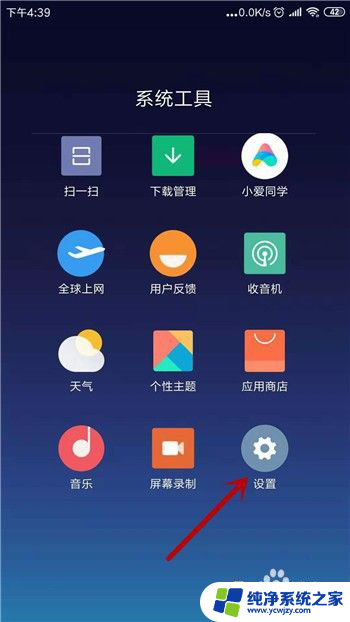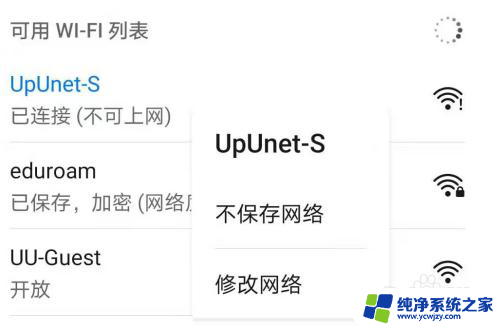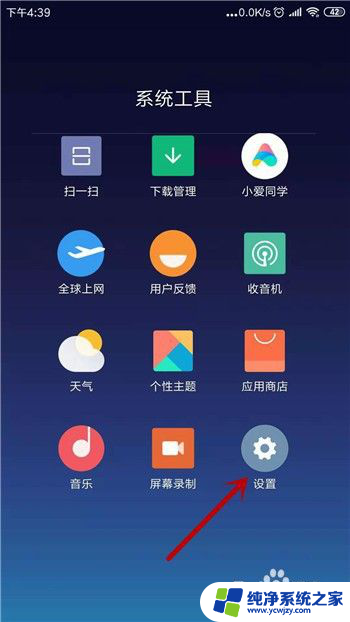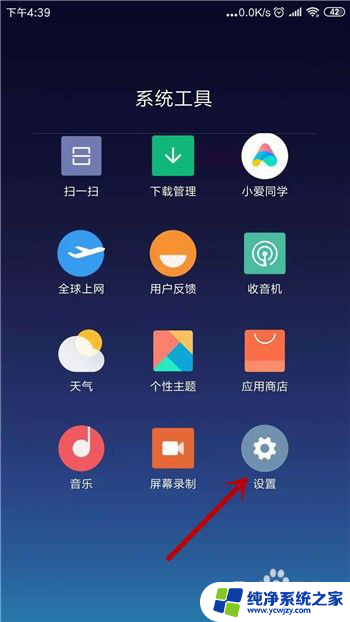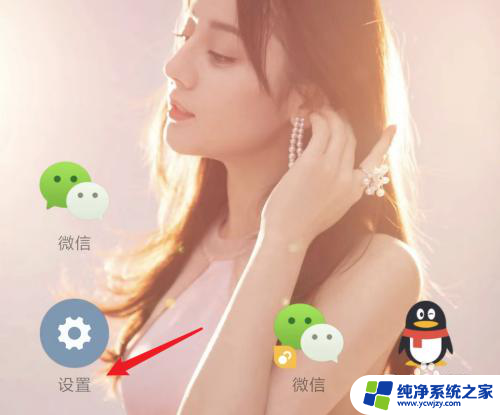手机联网显示已连接,不可上网怎么办 手机连接上WiFi但无法上网怎么办
手机联网显示已连接,不可上网怎么办,当我们打开手机联网功能时,看到手机显示已连接上WiFi,却无法上网时,这无疑是一种令人沮丧的情况,无论是无法浏览网页、无法使用社交媒体,还是无法收发邮件,这些问题都会对我们的日常生活产生不小的影响。不要着急我们可以采取一些简单有效的方法来解决手机连接上WiFi却无法上网的问题。接下来我将为大家详细介绍一些解决方案,帮助我们轻松应对这种情况。
步骤如下:
1.造成这种问题的原因是ip地址分配出现问题,点击进入手机【设置】。
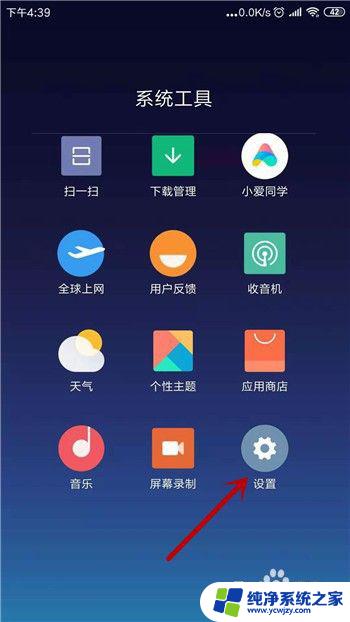
2.我们去打开无线网设置界面,在设置里点击打开【WLAN】。

3.这时候我们会发现连接的无线网下方会显示【已连接,但无法访问互联网】。点击这个链接的网络。
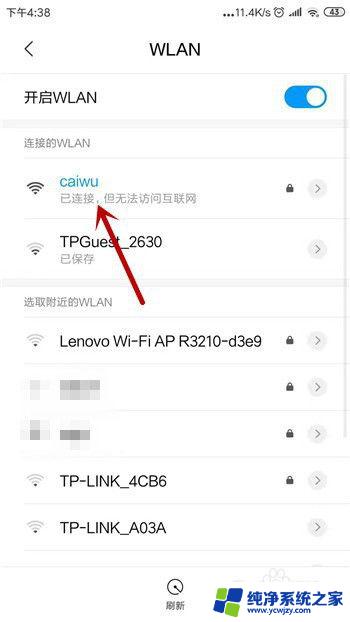
4.在这个网络的详情界面中可看到IP设置的方式是【DHCP】,这种是自动获取的。点击它。
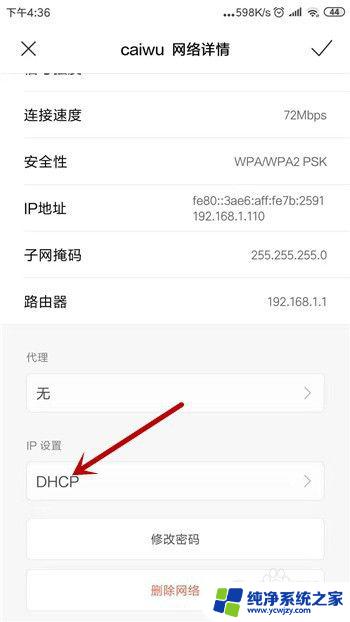
5.IP地址的设置有两种方式,这里我们选择另一种【静态】。
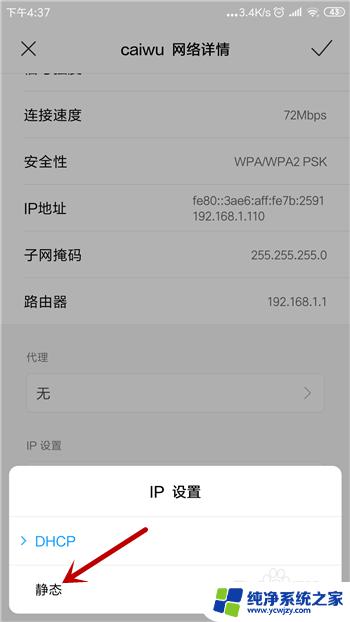
6.选择为静态后需要手动设置,把IP地址和DNS设置为图中的。然后点击【✔】保存设置。
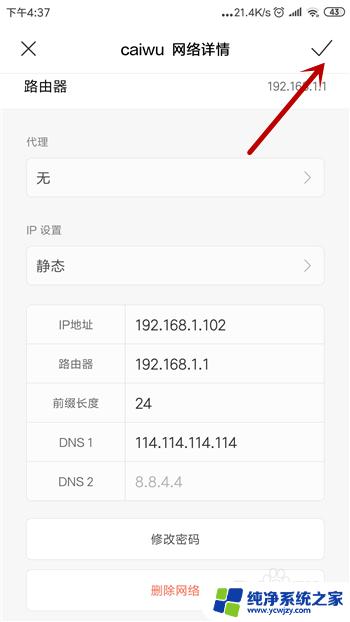
7.再返回到无线网连接处可看到此时的无线网已经显示为正常了,这样就能上网。
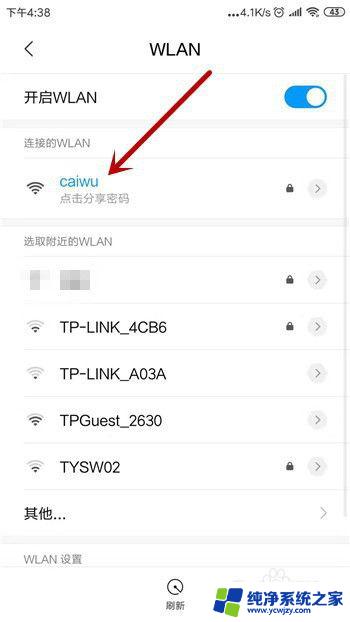
以上就是手机联网显示已连接,但无法上网的全部内容,如果您还有疑问,请参考以上步骤进行操作,希望这些步骤能够对您有所帮助。